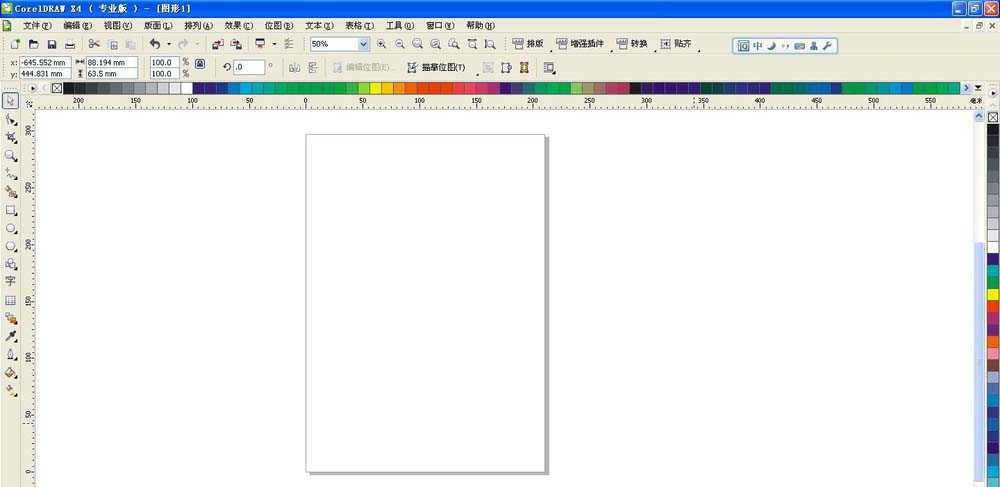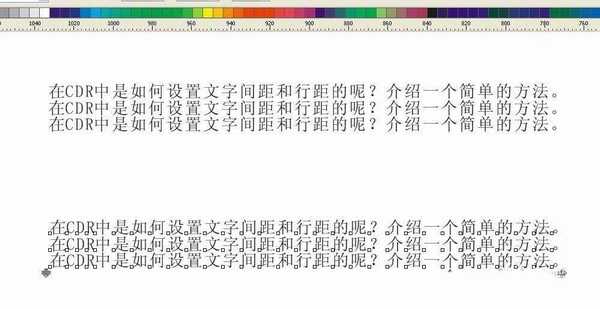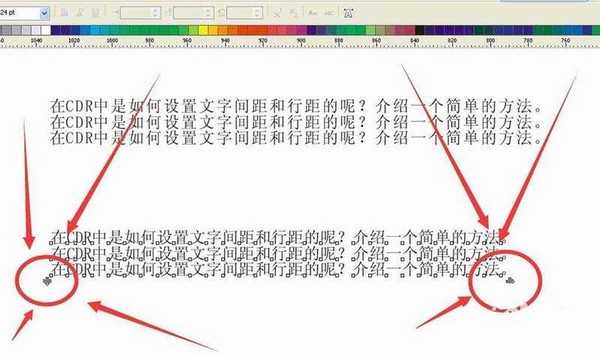cdr中想要调节文字的行间距来达到排版的效果,该怎么调节呢?下面我们就来看看详细的教程。
- 软件名称:
- CorelDRAW X8 64位 简体中文安装免费版(附序列号)
- 软件大小:
- 547.9MB
- 更新时间:
- 2016-11-23立即下载
1、打开电脑桌面上的CorelDRAW 软件,点击进入CorelDRAW 设计工作界面。
2、用文本工具输入几段文字,用来举个例子,比如输入这一段文字:“在CDR中是如何设置文字间距和行距的呢?”介绍一个简单的方法。“这里弄两段文字,用来两段文字设置前后的对比。
3、点击左方的工具箱中的”形状工具“或者按键盘上的快捷键F10键,进入形状工具操作状态,
4、这个时候用形状工具点击文本文字,点击后文本文字的左右方就会出现一个控制柄,这两个控制柄可以随意进行拖动,左下方的控制柄可以进行上下拖动,拖动后,每一行文字与每一行文字之间的间距就会改变;右方的控制柄可以左右随意拖动,拖动后,字与字之间的间距会或大或小的改变。如下图所示。
以上就是cdr调节文字行间距的方法,希望能帮到大家,请继续关注。
相关推荐:
CDRX4怎么调节文字间距?
cdr中怎么设计漂亮的文字特效?
cdr使用文字工具出现卡顿该怎么办?
标签:
CDR,文本,行间距
免责声明:本站文章均来自网站采集或用户投稿,网站不提供任何软件下载或自行开发的软件!
如有用户或公司发现本站内容信息存在侵权行为,请邮件告知! 858582#qq.com
暂无“CDR文本怎么排版? cdr调整文本间距和行间距的技巧”评论...
更新动态
2024年11月27日
2024年11月27日
- 凤飞飞《我们的主题曲》飞跃制作[正版原抓WAV+CUE]
- 刘嘉亮《亮情歌2》[WAV+CUE][1G]
- 红馆40·谭咏麟《歌者恋歌浓情30年演唱会》3CD[低速原抓WAV+CUE][1.8G]
- 刘纬武《睡眠宝宝竖琴童谣 吉卜力工作室 白噪音安抚》[320K/MP3][193.25MB]
- 【轻音乐】曼托凡尼乐团《精选辑》2CD.1998[FLAC+CUE整轨]
- 邝美云《心中有爱》1989年香港DMIJP版1MTO东芝首版[WAV+CUE]
- 群星《情叹-发烧女声DSD》天籁女声发烧碟[WAV+CUE]
- 刘纬武《睡眠宝宝竖琴童谣 吉卜力工作室 白噪音安抚》[FLAC/分轨][748.03MB]
- 理想混蛋《Origin Sessions》[320K/MP3][37.47MB]
- 公馆青少年《我其实一点都不酷》[320K/MP3][78.78MB]
- 群星《情叹-发烧男声DSD》最值得珍藏的完美男声[WAV+CUE]
- 群星《国韵飘香·贵妃醉酒HQCD黑胶王》2CD[WAV]
- 卫兰《DAUGHTER》【低速原抓WAV+CUE】
- 公馆青少年《我其实一点都不酷》[FLAC/分轨][398.22MB]
- ZWEI《迟暮的花 (Explicit)》[320K/MP3][57.16MB]